iPhone은 패턴, 영숫자, 4자리 비밀번호 등 다양한 잠금 화면 옵션을 제공합니다. 현재 모델의 최신 Face ID 기술도 여전히 iPhone의 홈 화면에 수동으로 액세스하려면 위로 스와이프해야 합니다. 하지만 위로 스와이프하지 않고 어떻게 iPhone의 잠금을 해제할 수 있나요?
iPhone의 기존 스와이프 기능을 우회하면 iPhone의 홈 화면에 더 빠르고, 쉽고, 편리하게 액세스할 수 있을 뿐만 아니라 비접촉식 경험도 가능해집니다. 손가락 하나 까딱하지 않고도 장치에 빠르게 액세스할 수 있는 여러 가지 방법을 알아보려면 이 문서를 계속 읽으세요. 시작하자.
스와이프하지 않고 iPhone 11/12/13/14/15를 홈 화면으로 잠금 해제하는 방법을 알아보기 전에 먼저 위로 스와이프 작업에 수반되는 간략한 개요를 살펴보겠습니다. 전체 프로세스에는 iPhone의 잠금 화면에서 iPhone의 홈 화면으로 전환하는 작업이 포함되며 현재 최신 iPhone 모델에서는 기본 설정으로 사용됩니다.
Face ID를 사용하면 기기 잠금 해제가 번거롭지 않습니다( Face ID 없이 iPhone 잠금 해제 ). 하지만 인증 후 홈 화면으로 이동하려면 위로 스와이프하는 한 단계가 더 필요합니다. 이 추가 작업은 시간이 지남에 따라 지루하고 반복될 수 있습니다. 위로 스와이프할 필요 없이 iPhone을 사용하는 것이 훨씬 더 효율적입니다. 그런데 Apple이 iPhone 잠금 해제를 위해 위로 스와이프를 구현한 이유는 무엇일까요? 다음은 위로 스와이프 기능의 몇 가지 용도입니다.
1. 실수로 잠금이 해제되는 것을 방지합니다.
2. 잘못된 타이핑과 잘못된 다이얼을 방지합니다.
3. iPhone 잠금 해제 및 알림을 읽음으로 표시하는 것을 방지합니다.
4. 보안을 강화하세요.
잠금 해제를 위해 비밀번호를 선택하든, 페이스 ID를 선택하든, 프로세스를 진행하려면 디스플레이를 위로 스와이프하여 iPhone의 홈 화면으로 이동해야 합니다. 이 프로세스를 우회하고 추가 단계 없이 직접 액세스를 허용하는 방법에는 여러 가지가 있습니다.
위로 스와이프하지 않고 기기를 잠금 해제할 수 있는 다른 방법을 찾고 있다면 타사 도구를 사용해 볼 수 있습니다. iOS Unlock 은 Apple 기기의 화면 잠금을 우회하는 데 사용되는 잘 알려진 애플리케이션이며 전 세계 수백만 명의 사용자가 권장했습니다. iOS Unlock은 높은 성공률로 인해 신뢰할 수 있는 iOS 장치 잠금 해제 도구임이 입증되었습니다.
위로 스와이프하지 않고도 iPhone의 잠금을 해제할 수 있나요? 이 전문 iOS 기기의 잠금 해제 프로그램에는 잠금 해제 프로세스를 상대적으로 쉽게 실행할 수 있는 직관적인 사용자 인터페이스가 있습니다. 이 도구를 사용하기 위해 기술 전문가나 천재가 될 필요는 없습니다. 한 번의 마우스 클릭과 약간의 인내심만 있으면 됩니다. 다음은 눈에 띄는 iOS 잠금 해제 기능 중 일부입니다.
iOS Unlock 무료 평가판을 다운로드하려면 아래 버튼을 클릭하세요.
다음 단계는 iOS 잠금 해제를 사용하여 iPhone을 위로 쓸어올리지 않고 잠금 해제하는 방법을 이해하는 데 도움이 됩니다.
01 iOS Unlock 실행
iOS 잠금 해제를 기기에 다운로드하고 설치하여 프로세스를 시작하세요. 그런 다음 iOS 잠금 해제 애플리케이션을 실행하고 iPhone을 컴퓨터에 연결하십시오.
iOS 잠금 해제 애플리케이션을 실행하고 사용 가능한 옵션에서 "화면 잠금 해제"를 선택하세요. 그런 다음 조명 케이블을 사용하여 iPhone을 컴퓨터에 연결합니다. 잠금을 해제하고 메시지가 나타나면 "신뢰"를 누르십시오. 이제 " iOS 화면 잠금 해제"버튼을 클릭하십시오.

02 iPhone을 DFU/복구 모드로 부팅
iPhone 잠금 화면 우회를 진행하기 전에 먼저 장치를 DFU 또는 복구 모드로 부팅하는 것이 중요합니다. 복구 옵션은 일반적으로 iOS 잠금 제거에 선호됩니다.
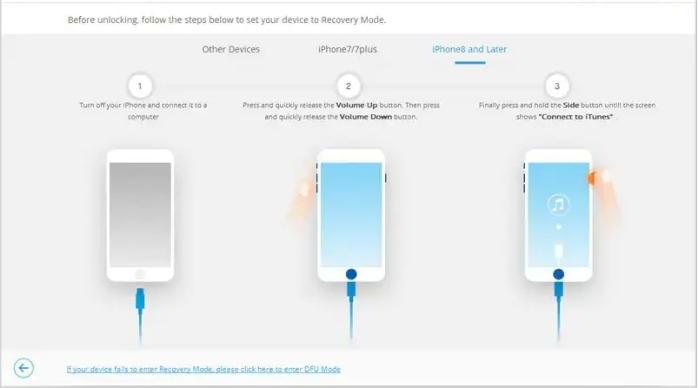
03 기기 정보 확인
복구 모드에 들어가면 iOS 잠금 해제는 정확성을 위해 기기 정보를 표시합니다. 세부 정보가 소유한 정보와 일치하지 않는 경우 사용 가능한 드롭다운 목록에서 올바른 정보를 선택하세요. 그런 다음 "다운로드"를 클릭하고 준비하세요. 이제 귀하의 장치에 맞게 맞춤화된 펌웨어를 다운로드할 시간입니다.

04 위로 쓸어올리지 않고 iPhone 잠금 해제
펌웨어를 다운로드한 후 iPhone에서 화면 잠금을 제거하려면 "지금 잠금 해제" 버튼을 클릭하세요.
몇 분만 지나면 iPhone의 잠금이 해제됩니다. 이 잠금 해제 과정에서는 기기의 모든 데이터도 삭제된다는 점을 기억하세요.

당신도 알고 싶을 수도 있습니다: 비밀번호 없이 iPhone을 잠금 해제하는 방법
스와이프하지 않고 iPhone을 잠금 해제할 수 있는 편리한 방법을 찾고 계십니까? 다음은 이 간편한 기회를 활용하고 iPhone 12/13/14를 위로 스와이프하지 않고도 얼굴 ID 잠금 해제를 사용할 수 있는 몇 가지 간단한 방법입니다.
1단계. iPhone에서 "설정" 애플리케이션을 실행하고 "접근성" 옵션을 누르세요. 사용 가능한 선택 항목에서 "터치" 버튼을 누르세요.
2단계. 화면을 아래로 스크롤하여 "Back Tap" 옵션을 찾습니다. 이제 iPhone을 잠금 해제할 때 "삼중 탭" 또는 "두 번 탭" 옵션을 설정할지 선택하세요.
3단계. "삼중 탭" 또는 "두 번 탭"을 선택한 후 다른 화면으로 이동합니다. 해당 화면에서 "홈" 옵션을 선택하세요.
이제 위로 스와이프하지 않고도 iPhone 12/13/14의 잠금을 해제할 수 있습니다. iPhone 뒷면을 세 번 탭하거나 두 번 탭할 때마다 자동으로 홈 화면으로 이동합니다. 그만큼 쉽습니다.
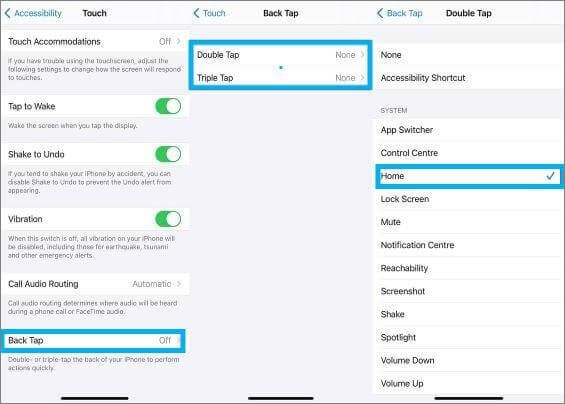
더 읽어보기: iPhone에서 제한 암호를 재설정하는 방법은 무엇입니까? [효과적인 방법]
위로 스와이프하지 않고 iDevice에 액세스하고 싶다면 음성 제어가 간단한 솔루션입니다. 이 음성 인식 기술은 화면 잠금을 우회하여 iPhone의 홈 화면에 쉽게 들어갈 수 있도록 해줍니다. 이를 달성하는 방법을 알아보려면 아래의 간단한 단계를 따르십시오.
1단계. "설정" 애플리케이션을 실행합니다.
2단계. "접근성" 버튼으로 이동하여 누릅니다.
3단계. 아래로 스크롤하여 "음성 제어" 옵션을 선택합니다.

4단계. "음성 제어 설정"을 탭하고 "제어" 버튼을 누르세요.
5단계. "완료" 옵션을 눌러 프로세스를 완료하세요.
필요할 수 있습니다: SIM 카드 없이 iPhone을 잠금 해제하는 방법은 무엇입니까? [업데이트된 튜토리얼]
위로 스와이프하지 않고 장치를 잠금 해제하는 좋은 솔루션은 스위치 제어입니다. 이 기능을 활성화하고 잠금 해제용 스위치를 지정하는 것은 비교적 간단하지만 지침이 포괄적이지만 따르기 쉽기 때문에 약간의 인내심이 필요할 수 있습니다. 관련된 단계는 다음과 같습니다.
1단계. iPhone의 "설정" 애플리케이션을 실행하고 "접근성" 버튼을 누르세요. "스위치 제어" 기능을 켜고 "스위치" 옵션으로 이동합니다.
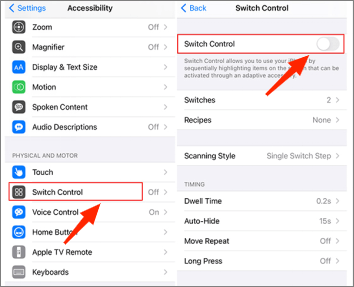
2단계. "새 스위치 추가" 기능을 누르고 "카메라"라는 버튼을 탭한 다음 "오른쪽 머리 이동" 및 "왼쪽 머리 이동"을 "홈" 옵션으로 설정합니다. 이렇게 하면 머리를 오른쪽이나 왼쪽으로 움직일 때 iPhone 화면이 잠깁니다.
3단계. "스위치 제어" 옵션 아래의 "레시피" 옵션으로 이동합니다. 화면 상단에서 편집 버튼을 찾아 누르세요. 그 후, 각 아이콘을 누르면 모든 레시피가 보이지 않게 지워집니다.
4단계. "스캔 스타일"을 "단일 스위치 단계 스캐닝"으로 설정하고 "지속 시간"을 최대한 낮게 설정합니다. 그런 다음 "스위치 제어" 기능에서 다른 모든 옵션을 비활성화합니다.
5단계. 스위치를 저장하고 설정으로 돌아갑니다. 그런 다음 접근성 옵션으로 다시 이동하여 접근성 바로가기를 누르세요. 그런 다음 iPhone의 홈 버튼을 빠르게 세 번 클릭하면 스위치 제어가 활성화되도록 장치를 구성하십시오.
6단계. 홈 버튼을 세 번 탭하여 스위치 제어를 켜세요. 그런 다음 iPhone을 다시 안전하게 잠그고 화면에서 위로 미끄러지지 않고 잠금 해제를 시도합니다.
추가 자료: 화면이 응답하지 않는 경우 iPhone을 잠금 해제하는 방법은 무엇입니까? [전체 가이드]
이 환상적인 무료 iPhone 조정으로 손쉽게 잠금 해제를 경험할 준비를 하세요. Face ID를 사용하면 매번 위로 스와이프하는 것에 대해 걱정할 필요가 없습니다. 필요한 것은 한 눈에 보는 것뿐입니다. 휴대전화의 잠금을 해제하는 것은 매우 쉽습니다. 또한 이 기능을 활성화하면 향상된 개인 정보 보호 설정을 위한 다양한 추가 사용자 정의 옵션도 잠금 해제됩니다. 아래 지침에 따라 즉시 장치를 잠금 해제하세요.
1단계. Cydia 또는 Sileo와 같은 저장소를 다운로드하여 iPhone 환경을 개선하세요. 그들은 에뮬레이터처럼 동작합니다. 안타깝게도 App Store에서는 이러한 앱을 찾을 수 없습니다. Spark Dev 사이트 에서 다운로드하여 액세스하고 뛰어난 기능을 활용해 보세요. 리포지토리는 자동으로 수행되지 않으므로 애플리케이션에 수동으로 추가하세요.
2단계. 선택한 저장소에 액세스하려면 검색 페이지에 쿼리를 입력하세요. 그런 다음 확인하고 Restart SpringBoard를 눌러 다운로드를 완료합니다.
참고: 변경 사항이 나타나면 선택하는 것이 중요합니다. 그런 다음 정보 페이지에서 저장소를 열어 자세한 내용을 확인할 수 있습니다. 설치 프로세스가 완료되는 데 몇 분이 소요됩니다.
3단계. iPhone의 "설정" 애플리케이션을 실행하여 자동 잠금 해제 X 소프트웨어를 수정하고 "자동 잠금 해제 X"를 선택합니다. "자동 잠금 해제 활성화" 옵션을 켜십시오. 그런 다음 원하는 대로 추가 기본 설정을 맞춤설정하세요.
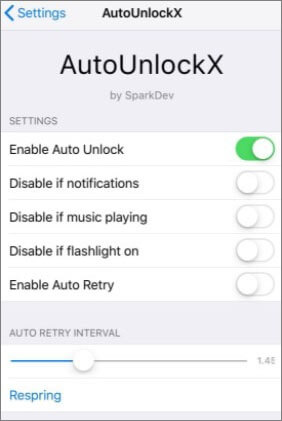
참고: iPhone이 다시 작동한 후 AutoUnlockX 설정을 활성화하여 적용하세요. 모든 것이 원하는 사양으로 설정되었는지 확인하려면 자동 잠금 해제 기능을 활성화한 후 설정을 철저하게 검토하십시오.
4단계. 기본 설정 및 수정 사항에 만족한 후 "Respring"을 탭합니다. 각 단계를 완료한 후 Face ID로 iPhone의 잠금을 해제하여 프로세스를 완료하세요.
자세히 알아보기: iPad에서 MDM을 제거하는 3가지 간단한 방법 [단계별 가이드]
Q1. 스와이프하지 않고 iPhone을 잠금 해제하는 것이 안전합니까?
예, iOS 잠금 해제 도구를 사용하는 것은 안전합니다. 이 애플리케이션은 보안 알고리즘을 사용하여 장치의 잠금을 해제합니다.
Q2. iOS 잠금 해제에는 탈옥된 기기가 필요합니까?
아니요, iOS 잠금 해제가 작동하기 위해 기기를 탈옥할 필요는 없습니다. 이 애플리케이션은 탈옥 과정을 거치지 않고도 기기의 잠금을 해제할 수 있는 고급 알고리즘으로 설계되었습니다.
Q3. iPhone이 잠금 해제되는 데 얼마나 걸리나요?
기기 모델에 따라 다르지만 일반적으로 이 과정은 10분 정도 소요됩니다. 잠금 해제 과정은 비교적 빠르고 쉬우며 잠금 해제된 장치를 즉시 사용할 수 있습니다.
위에서는 위로 쓸어올리지 않고도 iPhone의 잠금을 쉽게 해제할 수 있는 몇 가지 간단한 방법을 제시했습니다. 의심할 여지 없이, iOS Unlock은 가장 신뢰할 수 있는 방법이므로 집에서 iPhone을 자동으로 잠금 해제할 수 있습니다. 이 올인원 전문 도구는 안전한 솔루션을 제공하고 Apple 장치의 다양한 화면 잠금을 우회하는 데 있어 수백만 명의 신뢰를 받아왔습니다. 기술에 익숙하든 그렇지 않든 사용자 친화적인 인터페이스가 프로세스를 안내하므로 iPhone을 즉시 잠금 해제할 수 있는 이점을 누릴 수 있습니다. iPhone을 잠금 해제하기 위해 밀어야 하는 번거로움은 이제 안녕.
관련 기사:
비밀번호 없이 iPhone을 잠금 해제하는 방법은 무엇입니까? [상위 4가지 방법]
3가지 방법으로 비밀번호 없이 도난당한 iPhone을 잠금 해제하는 방법은 무엇입니까?